Strona Spis treści
Updated on Sep 10, 2025
- Spis treści
-
—Koniec wsparcia dla systemu Windows 10 — działaj teraz
— Sprawdź, czy Twój komputer spełnia wymagania dotyczące aktualizacji
1# Opcja 1. Użyj narzędzia sprawdzającego system Windows 11
2# Opcja 2. Użyj narzędzia do sprawdzania stanu komputera
— Jak rozwiązać problemy ze zgodnością sprzętu?
1# Rozwiązanie 1. Włącz TPM w BIOS-ie/UEFI
3# Poprawka 3. Konwersja MBR na GPT w celu instalacji systemu Windows 11
4# Poprawka 4. Zwolnij miejsce na dysku przed instalacją
5# Poprawka 5. Zaktualizuj BIOS i sterowniki
— Jak ominąć ograniczenia sprzętowe systemu Windows 11
1# Sposób 1. Omiń wiele wymagań sprzętowych systemu Windows 11
2# Sposób 2. Instalacja systemu Windows 11 z nieobsługiwanym modułem TPM
3# Sposób 3. Aktualizacja do systemu Windows 11 bez bezpiecznego rozruchu
4# Sposób 4. Instalacja systemu Windows 11 z nieobsługiwanym procesorem
— FAQ dotyczące omijania wymagań sprzętowych systemu Windows 11
Koniec wsparcia dla systemu Windows 10 — działaj teraz
Firma Microsoft oficjalnie ogłosiła zakończenie wsparcia technicznego dla systemu Windows 10 14 października 2025 r. Po tej dacie urządzenia z systemem Windows 10 nie będą już otrzymywać krytycznych aktualizacji zabezpieczeń, poprawek błędów ani wsparcia technicznego.
Oznacza to, że jeśli nadal będziesz korzystać z systemu Windows 10, Twój komputer może być coraz bardziej podatny na złośliwe oprogramowanie, ransomware i niestabilność systemu. Dlatego ważne jest, aby podjąć działania już teraz i zaktualizować system do Windows 11. Na tej stronie znajdziesz szczegółowe informacje o tym, jak ominąć wymagania sprzętowe systemu Windows 11 i zainstalować go na nieobsługiwanych komputerach. Zanim zaczniemy, dowiedzmy się, dlaczego warto przejść na system Windows 11 i jakie są jego zalety.
Windows 11 to nie tylko kosmetyczna aktualizacja – został zaprojektowany z myślą o współczesnych potrzebach komputerowych. Jeśli Twój sprzęt jest kompatybilny, aktualizacja gwarantuje, że Twoje urządzenie będzie chronione i gotowe na przyszłość.
Oto kilka najważniejszych zalet systemu Windows 11:
- 👍 Zwiększone bezpieczeństwo: wbudowana ochrona z TPM 2.0, bezpieczny rozruch i silniejsza obrona przed nowoczesnymi zagrożeniami.
- 👍 Nowoczesne wrażenia: uproszczony design, wyśrodkowane menu Start i płynniejsze wykonywanie wielu zadań jednocześnie.
- 👍 Lepsza wydajność: zoptymalizowane zarządzanie zasobami i szybsza reakcja systemu.
- 👍 Funkcje zwiększające produktywność: przyciąganie układów, wirtualne pulpity i integracja z Microsoft Teams do pracy i nauki.
- 👍 Długoterminowe wsparcie: dzięki systemowi Windows 11 pozostajesz w cyklu aktualizacji firmy Microsoft, co zapewnia ciągłą ochronę i udoskonalanie funkcji.
Choć zakończenie wsparcia technicznego dla systemu Windows 10 może wydawać się wyzwaniem, jest to również okazja do uaktualnienia systemu, zabezpieczenia danych i cieszenia się lepszym doświadczeniem użytkownika w systemie Windows 11.
Zebraliśmy również różne opinie i przeanalizowaliśmy rozwiązania dotyczące końca wsparcia dla systemu Windows 10. Aby dowiedzieć się więcej o wyborach innych użytkowników, zapoznaj się z naszym pełnym poradnikiem .
Sprawdź, czy Twój komputer spełnia wymagania dotyczące aktualizacji
Nie masz pewności, czy Twój obecny komputer obsługuje system Windows 11? Przed podjęciem jakichkolwiek działań naprawczych lub obejść, koniecznie sprawdź, czy Twoje urządzenie spełnia minimalne wymagania dotyczące aktualizacji. Masz dwie możliwości sprawdzenia, czy Twój komputer spełnia wymagania sprzętowe systemu Windows 11: narzędzie Windows 11 Checker lub narzędzie PC Health Checker.
Opcja 1. Użyj narzędzia sprawdzającego system Windows 11
EaseUS Partition Master oferuje bezpłatne narzędzie do sprawdzania aktualizacji systemu Windows 11, dzięki któremu każdy może sprawdzić, czy jego urządzenie jest gotowe do instalacji systemu Windows 11. Jednym kliknięciem możesz sprawdzić konfigurację i zgodność swojego komputera z systemem Windows 11. Oto jak sprawdzić, czy obecny komputer spełnia wymagania sprzętowe systemu Windows 11.
Krok 1. Otwórz EaseUS Partition Master i przejdź do sekcji „Zestawy narzędzi”.
Krok 2. Kliknij „Win11 Checker” i kliknij „Sprawdź teraz”, aby rozpocząć.

Krok 3. Następnie możesz zobaczyć wyniki zgodności systemu Windows 11, jak pokazano na poniższym obrazku:

Udostępnij ten wpis, aby pomóc większej liczbie użytkowników dowiedzieć się, jak sprawdzić, czy ich komputer spełnia wymagania sprzętowe systemu Windows 11.
Opcja 2. Użyj narzędzia do sprawdzania stanu komputera
Jeśli obecnie korzystasz z systemu Windows 10 lub starszej wersji, PC Health Check zapewnia kompleksową weryfikację kwalifikowalności urządzenia, aby upewnić się, że spełnia ono minimalne wymagania systemowe systemu Windows 11. Otrzymasz informacje o tym, dlaczego Twoje urządzenie kwalifikuje się lub nie, a także o krokach, które możesz podjąć, jeśli urządzenie nie spełnia wymagań.
- Uwaga:
- Jeśli nie masz programu PC Health Check, przejdź do strony https://aka.ms/GetPCHealthCheckApp i zainstaluj go najpierw na swoim komputerze.
Aby użyć narzędzia PC Health Checker, wykonaj następujące czynności:
Krok 1. Wyszukaj „PC Health Check” i uruchom go.
Krok 2. Kliknij „Sprawdź teraz”, aby zobaczyć szczegóły.
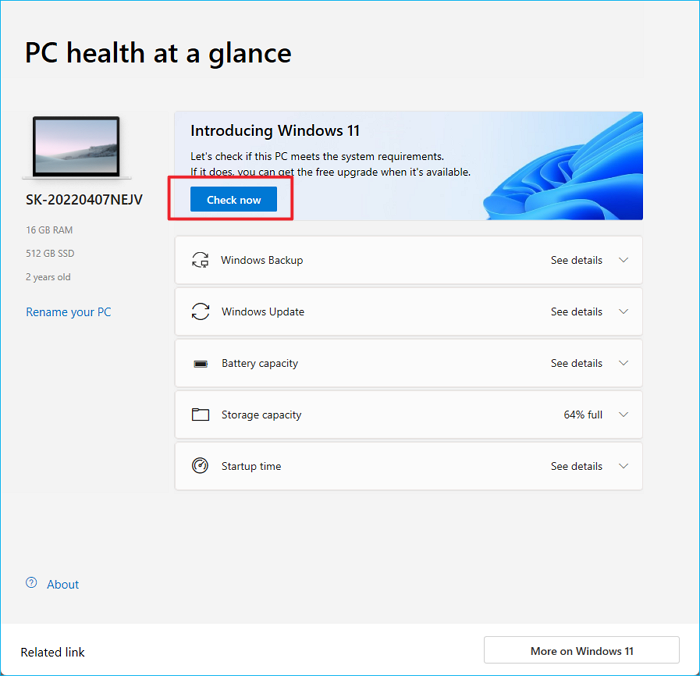
Jak rozwiązać problemy ze zgodnością sprzętu?
Czy Twój komputer jest bliski spełnienia wymagań, ale blokowany przez drobne problemy, takie jak wyłączony moduł TPM, wyłączony Secure Boot, dysk MBR, za mało miejsca na dysku lub nieaktualne oprogramowanie układowe lub sterowniki BIOS-u? Bez obaw. Wiele „nieobsługiwanych” urządzeń można zaktualizować po dostosowaniu ustawień BIOS-u lub zoptymalizowaniu systemu.
Rozwiązanie 1. Włącz TPM w BIOS-ie/UEFI
Wyłączenie modułu TPM 2.0 to jeden z najczęstszych błędów powodujących problemy ze zgodnością z systemem Windows 11. Oto jak włączyć moduł TPM 2.0, aby zainstalować system Windows 11:
Krok 1. Uruchom ponownie komputer i naciśnij klawisz BIOS/UEFI (najczęściej F2, Del, Esc lub F10), gdy pojawi się logo.
Zapoznaj się z tabelą dotyczącą kluczy BIOS popularnych producentów:
| producenci | Informacje o BIOS-ie |
|---|---|
| Acer | TPM 2.0: https://community.acer.com/en/kb/articles/87-enable-or-disable-secure-boot-on-an-acer-desktop |
| ASUS | TPM 2.0: https://www.asus.com/support/faq/1046215/ |
| Dolina | TPM 2.0: https://www.dell.com/support/kbdoc/en-us/000189676/windows-10-how-to-enable-the-tpm-trusted-platform-module |
| Gigabajt | TPM2.0: https://www.gigabyte.com/Support/Consumer/FAQ/4048 |
| Lenovo | TPM 2.0: https://support.lenovo.com/us/en/solutions/ht512598 |
| HP | TPM 2.0: https://h30434.www3.hp.com/t5/Desktop-Hardware-and-Upgrade-Questions/How-do-you-enable-TPM-in-the-settings/td-p/8243766 |
Krok 2. W BIOS-ie przejdź do zakładki Bezpieczeństwo lub Zaawansowane. (To zależy od producenta).
Krok 3. Wyszukaj TPM, Intel PTT (Intel Platform Trust Technology) lub AMD fTPM.
Krok 4. Zmień ustawienie z Wyłączone na Włączone.
Krok 5. Zapisz zmiany (F10) i uruchom ponownie komputer.
Krok 6. Po uruchomieniu naciśnij klawisze Win + R, wpisz tpm.msc i sprawdź, czy moduł TPM jest włączony.
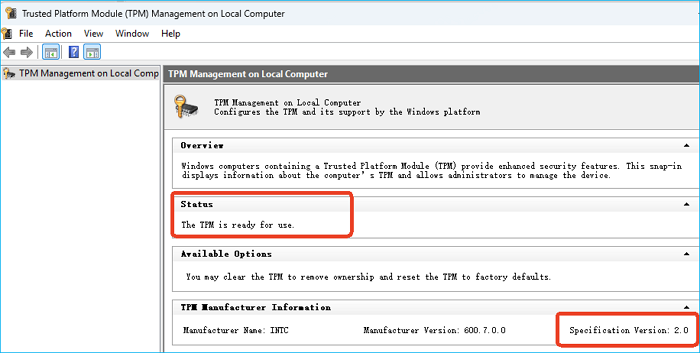
Rozwiązanie 2. Włącz bezpieczny rozruch
Aby uaktualnić system do systemu Windows 11, musisz włączyć funkcję bezpiecznego rozruchu na swoim komputerze. W przeciwnym razie narzędzie kontroli stanu systemu Windows zwróci uwagę na ten problem i nie będziesz mógł zainstalować systemu Windows 11. Oto jak włączyć funkcję bezpiecznego rozruchu :
3 przesłanki włączenia bezpiecznego rozruchu: włączony tryb rozruchu UEFI, włączony tryb rozruchu UEFI i włączony moduł TPM2.0
Krok 1. Uruchom ponownie komputer i wejdź do ustawień BIOS/UEFI > Przejdź do zakładki Rozruch.
Krok 2. Znajdź opcję Secure Boot i ustaw ją na Włączone.
💡Uwaga: Jeśli opcja jest wyszarzona, najpierw ustaw tryb rozruchu na UEFI (nie Legacy).
Rozwiązanie 3. Konwersja MBR na GPT w celu instalacji systemu Windows 11
Aby włączyć TPM 2.0 i bezproblemowo zainstalować system Windows 11, potrzebny jest dysk GPT. Program EaseUS Partition Master umożliwia konwersję MBR na GPT bez utraty danych, natomiast Zarządzanie dyskami wymaga usunięcia wszystkich partycji na istniejącym dysku przed konwersją.
Wykonaj poniższe kroki, aby przekonwertować MBR na GPT bez utraty danych :
Krok 1. Uruchom EaseUS Partition Master i przejdź do sekcji „Konwerter dysków”.
Krok 2. Wybierz „MBR na GPT” i kliknij „Dalej”, aby kontynuować.

Krok 3. Wybierz dysk docelowy, na którym chcesz zainstalować system Windows 11 i kliknij „Konwertuj”. Wykonaj zadanie i poczekaj na jego zakończenie.
Rozwiązanie 4. Zwolnij miejsce na dysku przed instalacją
System Windows 11 wymaga co najmniej 64 GB miejsca na aktualizację i instalację. Jeśli nie masz wystarczająco dużo wolnego miejsca na dysku, aktualizacja może się nie powieść. Najskuteczniejszym sposobem na zwolnienie miejsca na dysku przed instalacją systemu Windows 11 jest użycie programu EaseUS Partition Master. Pozwala on rozszerzyć dysk C jednym kliknięciem bez utraty danych.
Krok 1. Kliknij prawym przyciskiem myszy dysk System C: i wybierz opcję „Zmień rozmiar/Przenieś”.
Krok 2. Przeciągnij koniec partycji systemowej do nieprzydzielonego miejsca, aby dodać ją do dysku C: i kliknij „OK”.
Krok 3. Kliknij „Wykonaj zadanie” i „Zastosuj”, aby wykonać operacje i rozszerzyć dysk C.
Aby zwolnić więcej miejsca na dysku , możesz użyć programu EaseUS CleanGenius do przeskanowania i usunięcia danych tymczasowych, plików śmieci i pamięci podręcznej systemu.
Rozwiązanie 5. Zaktualizuj BIOS i sterowniki
Nieaktualne oprogramowanie układowe BIOS-u lub sterowniki mogą uniemożliwić pomyślne ukończenie aktualizacji systemu Windows 11. Aby zaktualizować BIOS i sterowniki, wykonaj poniższe kroki:
Krok 1. Wejdź na oficjalną stronę pomocy technicznej swojego urządzenia.
Krok 2. Pobierz najnowszą aktualizację BIOS-u i sterowniki (szczególnie dotyczące chipsetu, grafiki i pamięci masowej).
Krok 3. Postępuj zgodnie z instrukcją aktualizacji BIOS-u udostępnioną przez dostawcę (zazwyczaj uruchom program aktualizujący .exe lub przenieś system przez USB w BIOS-ie). Uruchom ponownie komputer i sprawdź, czy aktualizacja zakończyła się powodzeniem.
Krok 4. Zaktualizuj sterowniki w Menedżerze urządzeń lub skorzystaj z narzędzia producenta do aktualizacji sterowników.
Jak ominąć ograniczenia sprzętowe systemu Windows 11
Co jeśli Twój sprzęt jest za stary lub oficjalnie nie spełnia wymagań? Jeśli poprawki nie działają, nadal masz opcje. Wielu użytkowników z powodzeniem uruchamia system Windows 11 na nieobsługiwanych komputerach, stosując obejścia.
| Nieobsługiwany sprzęt | Objawy sprzętowe | Rozwiązanie obejściowe |
|---|---|---|
| Wiele bloków sprzętowych (stary komputer) | Jednocześnie nie przechodzi kontroli TPM, Secure Boot i CPU | EaseUS OS2go, omija wiele blokad sprzętowych |
| Brak TPM / Tylko TPM 1.2 | System Windows 11 wymaga modułu TPM 2.0 | Modyfikacja rejestru |
| Bezpieczny rozruch niedostępny | BIOS nie obsługuje bezpiecznego rozruchu | Modyfikacja rejestru |
| Procesor nie jest obsługiwany | Kontrola stanu komputera wykrywa „nieobsługiwany procesor” | Modyfikacja rejestru |
Zanim zaczniesz, przeczytaj uważnie komunikat i zapoznaj się z potencjalnymi zagrożeniami, jakie się z tym wiążą:
🚩🚩Poniższe metody nie są oficjalnie wspierane przez firmę Microsoft. Mogą one powodować problemy ze stabilnością, bezpieczeństwem lub przyszłymi aktualizacjami. Przed kontynuowaniem wykonaj kopię zapasową ważnych danych.
Sposób 1. Omiń wiele wymagań sprzętowych systemu Windows 11
Masz problem ze starym komputerem lub wieloma ograniczeniami sprzętowymi, takimi jak brak modułu TPM, brak listy obsługiwanych procesorów lub komputer z MBR i starszym BIOS-em? Na przykład, brak modułu TPM, brak procesora na liście obsługiwanych procesorów, brak funkcji Secure Boot lub brak MBR i starszego BIOS-u.
Te sytuacje mogą być szczególnie trudne do rozwiązania w pojedynkę. Czy istnieje sposób na ich ominięcie naraz? Tak, możesz skorzystać z EaseUS OS2Go, który pomoże Ci uruchomić system Windows 11 pomimo licznych niezgodności.
Dla początkujących lepszym wyborem będzie EaseUS OS2Go . Dzięki niemu można bezpośrednio ominąć wymagania sprzętowe systemu Windows 11 i bezproblemowo zainstalować system Windows 11 na starym komputerze.
Oto jak:
Krok 1. Zainstaluj EaseUS OS2Go na swoim komputerze i podłącz dysk USB o odpowiedniej pojemności.
Krok 2. Kliknij Kreator dysku instalacyjnego systemu Windows . Najpierw wybierz system Windows 11. Możesz również wybrać lokalny plik ISO. Po ustawieniu wszystkiego kliknij Dalej .
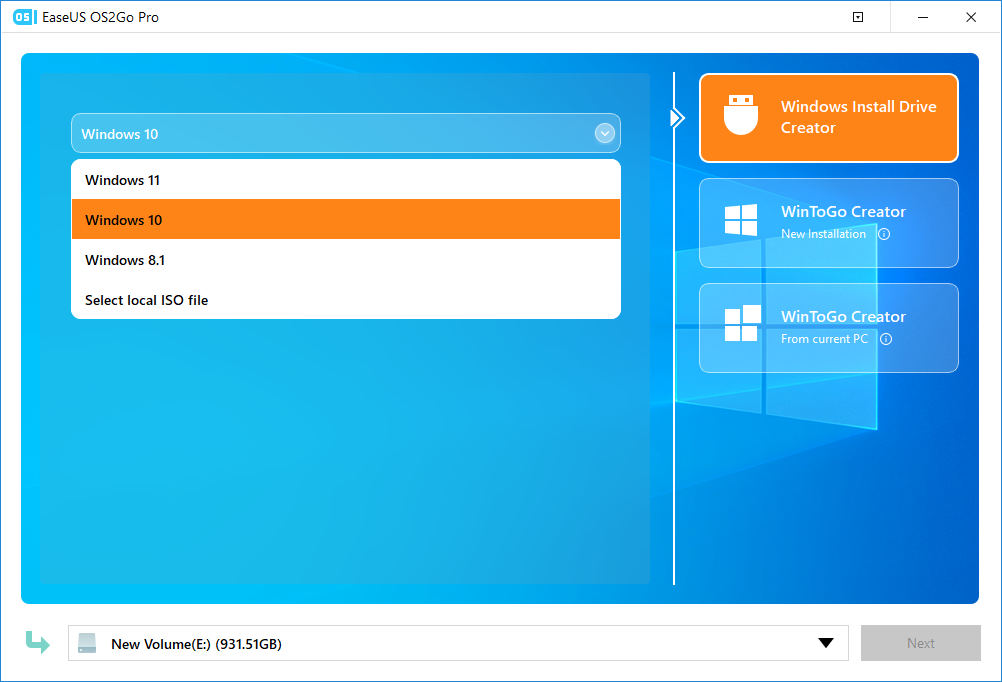
Krok 3. Kliknij menu rozwijane i wybierz „Usunięto” , aby pominąć wymagania instalacyjne systemu Windows. Następnie kliknij „Utwórz” .

Krok 4. Zobaczysz komunikat ostrzegawczy informujący, że wszystkie dane na wybranym dysku zostaną usunięte. Kliknij Kontynuuj .
Krok 5. OS2Go rozpocznie tworzenie nośnika instalacyjnego systemu Windows. Pobieranie pliku ISO zazwyczaj zajmuje trochę czasu; czas ten zależy od systemu operacyjnego i warunków sieciowych. Gdy postęp osiągnie 100%, dysk USB powinien być bootowalny.
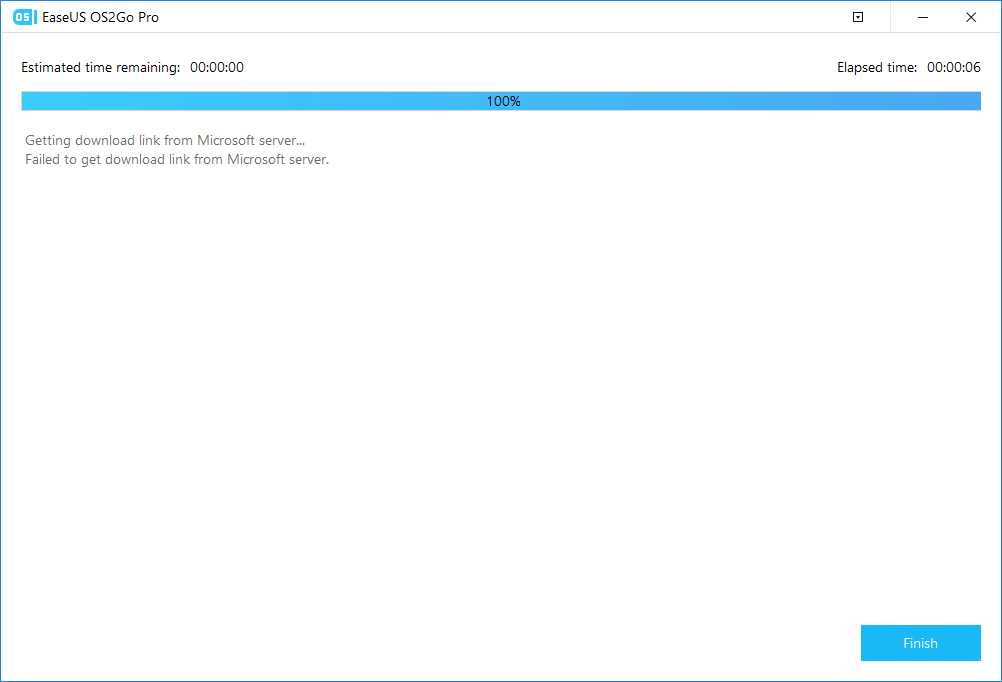
Krok 6. Włóż nośnik instalacyjny systemu Windows do komputera i zainstaluj system Windows 11.
Sposób 2. Instalacja systemu Windows 11 z nieobsługiwanym modułem TPM
Podczas instalacji systemu Windows 11 pojawia się komunikat „Ten komputer musi obsługiwać moduł TPM 2.0”? Wielu użytkowników stwierdza, że ich komputer ma tylko moduł TPM 1.2 lub nie ma go wcale. Czy to oznacza, że nigdy nie będę mógł dokonać aktualizacji? Nie, można ominąć sprawdzanie modułu TPM, wprowadzając zmianę w rejestrze, aby wymusić instalację systemu Windows 11.
Oto jak ominąć limit TPM 2.0 w systemie Windows 11:
Krok 1: Przygotuj nośnik instalacyjny
- Najpierw będziesz potrzebować rozruchowego dysku USB z systemem Windows 11 lub innego nośnika. ( Uwaga: jeśli jeszcze go nie masz, możesz pobrać obraz ISO systemu Windows 11 ze strony Microsoftu, a następnie za pomocą EaseUS OS2Go lub podobnego narzędzia utworzyć rozruchowy dysk USB.)
Krok 2: Uruchamianie z nośnika instalacyjnego systemu Windows 11
- Włóż dysk USB z systemem Windows 11 do komputera.
- Uruchom ponownie komputer i uruchom system z dysku USB.
- Na ekranie początkowym zostaniesz poproszony o wybranie języka instalacji.
Krok 3: Otwórz wiersz poleceń
- Na ekranie wybierz język i naciśnij klawisze SHIFT + F10, aby otworzyć wiersz poleceń.
Krok 4: Uruchom Edytor rejestru
- W wierszu poleceń wpisz regedit i naciśnij Enter. Spowoduje to otwarcie Edytora rejestru.
Krok 5: Utwórz specjalny wpis rejestru „LabConfig”
- Przejdź do HKEY_LOCAL_MACHINE\SYSTEM\Setup.
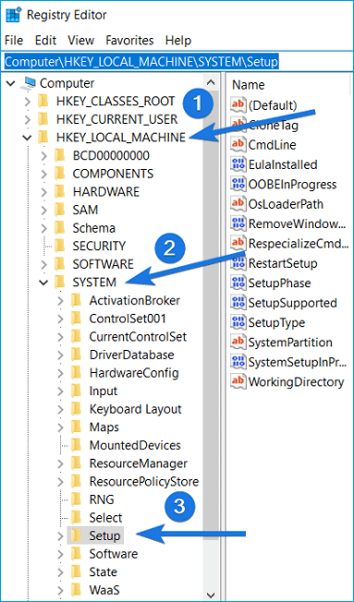
- Kliknij prawym przyciskiem myszy pozycję „Setup” i wybierz „Nowy” -> „Klucz”.
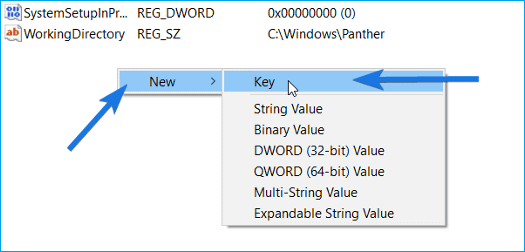
- Nadaj nowemu kluczowi nazwę: LabConfig.
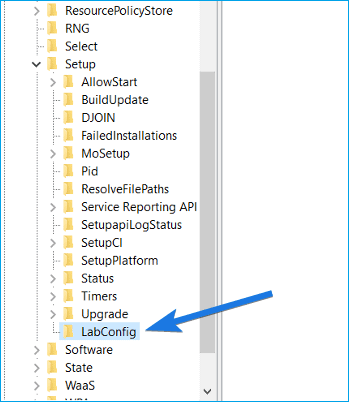
Krok 6: Tworzenie wartości DWORD w kluczu LabConfig
- W kluczu LabConfig kliknij prawym przyciskiem myszy w prawym panelu i wybierz „Nowy” -> „Wartość DWORD (32-bitowa)”.
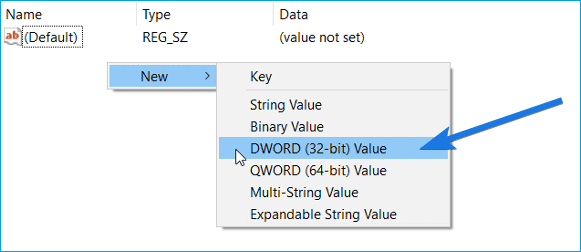
- Nadaj tej nowej wartości DWORD nazwę: BypassTPMCheck
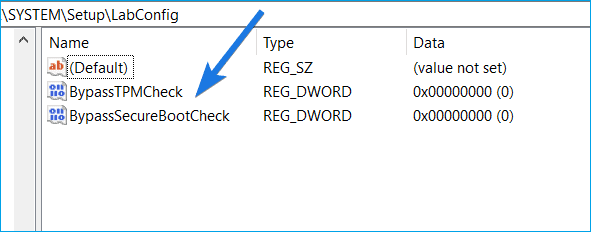
- Kliknij prawym przyciskiem myszy nowo utworzoną wartość, kliknij „Modyfikuj”, ustaw wartość na 1, a następnie naciśnij „OK”.
- Utwórz inną wartość DWORD (32-bitową) o nazwie BypassSecureBootCheck i ustaw ją na 1.
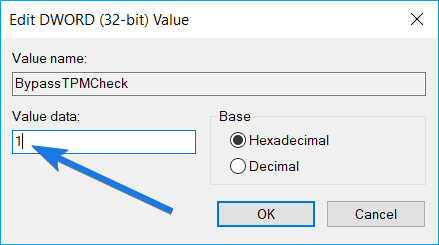
- Aby ominąć sprawdzanie pamięci RAM, utwórz wartość DWORD o nazwie BypassRAMCheck i ustaw ją na 1.
Krok 7: Kontynuuj instalację systemu Windows 11
- Zamknij Edytor rejestru i wiersz poleceń.
- Postępuj zgodnie z instrukcjami wyświetlanymi na ekranie, aby kontynuować instalację systemu Windows 11. Jeśli wszystko zakończy się pomyślnie, nie wystąpią żadne błędy związane ze sprzętem.
Sposób 3. Aktualizacja do systemu Windows 11 bez bezpiecznego rozruchu
Wielu użytkowników napotyka komunikat „Ten komputer musi obsługiwać funkcję Secure Boot” podczas aktualizacji. Co należy zrobić, jeśli masz starszą płytę główną lub ta opcja w ogóle nie jest dostępna w BIOS-ie? Czy można zainstalować system Windows 11 bez funkcji Secure Boot?
Jasne! Możesz ominąć sprawdzanie bezpiecznego rozruchu, włączając konfigurację BIOS-u, jeśli jest obsługiwana, lub modyfikując obraz instalacyjny, jeśli nie jest.
Oto jak ominąć sprawdzanie bezpiecznego rozruchu przed instalacją systemu Windows 11:
Krok 1. Naciśnij klawisze Win + R, aby uruchomić okno Uruchom. Następnie wpisz regedit w polu i naciśnij Enter.
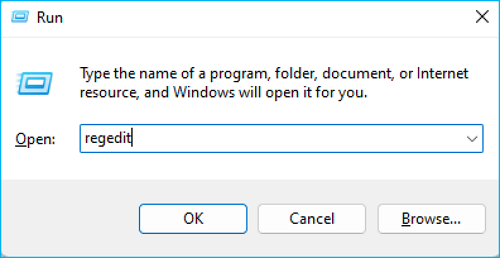
Krok 2. Przejdź do poniższej ścieżki w Edytorze rejestru:
Komputer\HKEY_LOCAL_MACHINE\SYSTEM\Konfiguracja
Krok 3. Kliknij prawym przyciskiem myszy puste miejsce w folderze Setup, a następnie wybierz opcję New (Nowy) i Key (Klucz). Upewnij się, że nazwa to LabConfig.
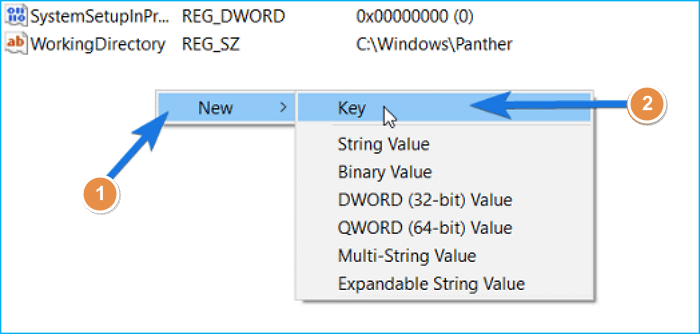
Krok 4. Kliknij prawym przyciskiem myszy puste miejsce pod folderem LabConfig, wybierz Nowy, a następnie Wartość DWORD (32-bitowa), aby utworzyć nową wartość DWORD.
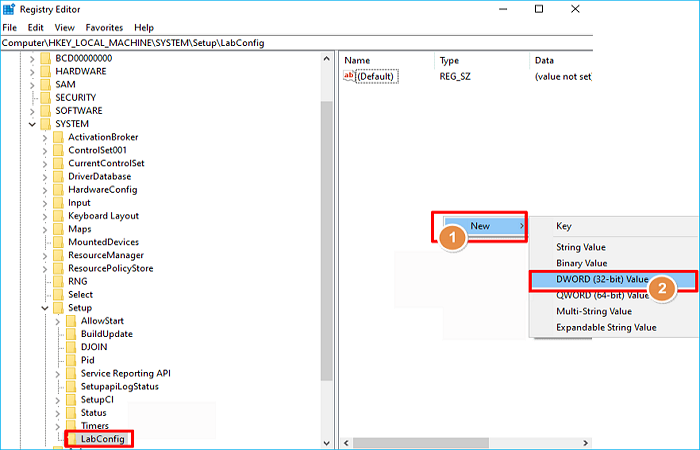
Krok 5. Po utworzeniu pliku nadaj mu nazwę BypassSecureBootCheck .
Krok 6. Kliknij dwukrotnie utworzony plik, zmień jego wartość z 0 na 1, a następnie naciśnij przycisk OK.
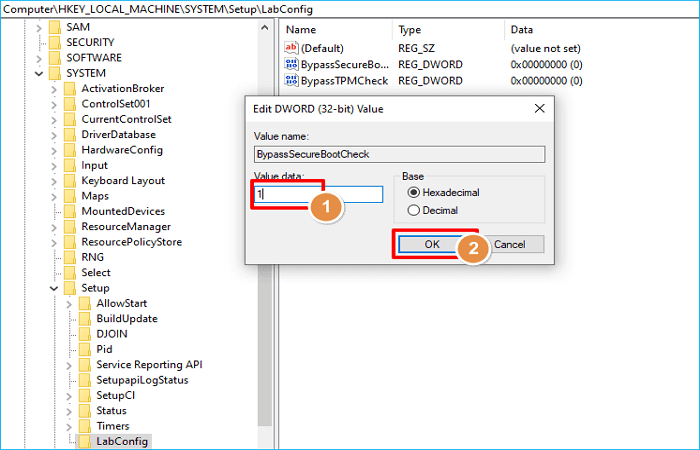
Po wykonaniu tej czynności zamknij Edytor rejestru systemu Windows i uruchom ponownie komputer, aby zapisać wszystkie nowe ustawienia. Teraz ominąłeś wymagania bezpiecznego rozruchu w systemie Windows 11 i możesz bezproblemowo zainstalować system Windows 11 na obecnym komputerze.
Sposób 4. Instalacja systemu Windows 11 z nieobsługiwanym procesorem
Wielu użytkowników procesorów Intel 7. generacji i starszych oraz AMD Ryzen serii 1000 boryka się z tym problemem. Czy to oznacza, że potrzebuję nowego komputera? Niekoniecznie. Po wprowadzeniu zmian w rejestrze nadal można zainstalować system Windows 11 na starszych procesorach. Jednak wymuszenie instalacji systemu Windows 11 na starszych procesorach może powodować pewne opóźnienia.
Krok 1. W systemie Windows naciśnij klawisze Win + R i wpisz regedit, a następnie naciśnij klawisz Enter, aby uruchomić Edytor rejestru.
Krok 2. Przejdź do Computer\HKEY_LOCAL_MACHINE\SYSTEM\Setup\MoSetup.
Krok 3. W prawym panelu kliknij prawym przyciskiem myszy i wybierz Nowy > Wartość DWORD (32-bitowa). Nadaj wartości nazwę AllowUpgradesWithUnsupportedTPMOrCPU .
Krok 4. Kliknij dwukrotnie nową wartość, którą utworzyłeś, i wpisz 1 w polu „Wartość”. Kliknij OK i zamknij Edytor rejestru.
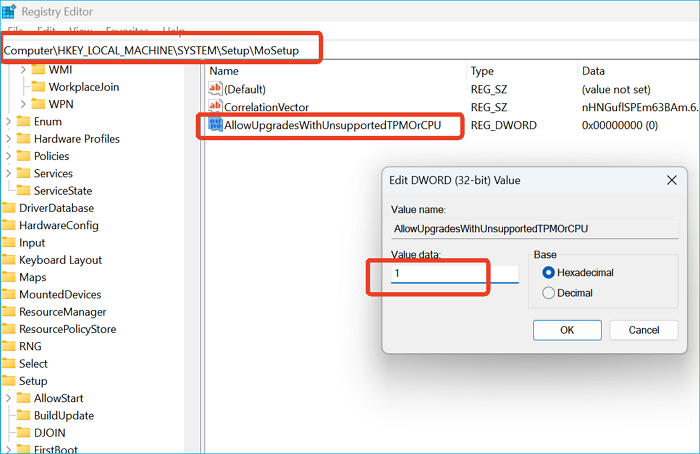
Aktualizacja do systemu Windows 11 może być trudna, jeśli komputer nie spełnia w pełni oficjalnych wymagań firmy Microsoft. Włączenie modułu TPM, funkcji Secure Boot, konwersja MBR na GPT lub aktualizacja BIOS-u mogą rozwiązać większość problemów ze zgodnością, jednak niektóre starsze urządzenia nadal będą oznaczone jako nieobsługiwane. W takich przypadkach można ominąć sprawdzanie sprzętu, modyfikując rejestr lub korzystając z narzędzi innych firm, takich jak EaseUS OS2Go, które umożliwia instalację i uruchomienie systemu Windows 11 nawet na przestarzałych komputerach.
Należy jednak pamiętać, że Microsoft oficjalnie nie wspiera tych obejść i mogą one prowadzić do potencjalnych zagrożeń dla stabilności lub bezpieczeństwa. Zawsze wykonuj kopię zapasową ważnych plików przed wprowadzeniem zmian w systemie lub uaktualnieniem systemu operacyjnego. Dzięki odpowiedniemu przygotowaniu nadal będziesz mógł korzystać z funkcji systemu Windows 11 zarówno na nowoczesnym, jak i starszym sprzęcie.
Najczęściej zadawane pytania dotyczące omijania wymagań sprzętowych systemu Windows 11
P1. Czy ominięcie wymagań sprzętowych systemu Windows 11 jest bezpieczne?
Nie do końca. Te metody nie są oficjalnie wspierane przez Microsoft, co oznacza, że możesz napotkać problemy ze stabilnością lub bezpieczeństwem. Najbezpieczniej jest zawsze wykonać kopię zapasową ważnych plików przed wypróbowaniem jakiegokolwiek obejścia.
P2. Czy mój komputer nadal będzie otrzymywał aktualizacje systemu Windows po spełnieniu wymagań?
Firma Microsoft poinformowała, że nieobsługiwane komputery mogą nie kwalifikować się do przyszłych aktualizacji, w tym krytycznych poprawek zabezpieczeń. Chociaż wielu użytkowników zgłasza, że nadal otrzymują aktualizacje, nie ma gwarancji ich otrzymania.
P3. Czy potrzebuję modułu TPM 2.0, aby uruchomić system Windows 11?
Oficjalnie tak, ale jeśli Twój komputer ma tylko moduł TPM 1.2 lub nie ma go wcale, możesz ominąć ten wymóg, edytując rejestr lub instalując nośnik utworzony za pomocą narzędzi takich jak EaseUS OS2Go lub Rufus.
P4. Mojego procesora nie ma na liście obsługiwanych. Czy nadal mogę zainstalować system Windows 11?
Tak. Na nieobsługiwanych procesorach nadal można uruchomić system Windows 11 po wprowadzeniu modyfikacji w rejestrze. Wydajność może jednak nie być tak zoptymalizowana, jak na obsługiwanych procesorach.
P5. Czy ominięcie bezpiecznego rozruchu może spowodować problemy?
Bezpieczny rozruch to funkcja bezpieczeństwa. Jeśli ją ominiesz, Twój system może być bardziej podatny na złośliwe oprogramowanie. Zastanów się, czy w Twoim przypadku ważniejsze jest bezpieczeństwo, czy kompatybilność.
P6. Co się stanie, jeśli coś pójdzie nie tak podczas instalacji obejścia?
Jeśli instalacja się nie powiedzie lub system Windows stanie się niestabilny, możesz przywrócić system do wersji Windows 10 lub przywrócić go z kopii zapasowej. Dlatego zalecamy skorzystanie z programu EaseUS Partition Master lub EaseUS Todo Backup przed wprowadzeniem zmian.
P7. Czy mogę zainstalować system Windows 11 na starym komputerze z wieloma nieobsługiwanymi komponentami (bez modułu TPM, bez funkcji Secure Boot, ze starym procesorem)?
Tak, ale wymaga to bardziej zaawansowanych narzędzi. Najprostszym sposobem jest użycie EaseUS OS2Go, który może ominąć wiele kontroli jednocześnie i pomóc w utworzeniu bootowalnego instalatora systemu Windows 11 dla starszych komputerów.
Jak możemy Ci pomóc?
Related Articles
-
Darmowe narzędzie do klonowania USB — ułatwia klonowanie USB
![author icon]() Arek/2025/06/30
Arek/2025/06/30 -
Jak otworzyć zaszyfrowany Bitlockerem USB na komputerze Mac — bez utraty danych
![author icon]() Arek/2025/06/30
Arek/2025/06/30 -
Czy mogę uaktualnić system Windows 8.1/8 do systemu Windows 11? Szczegółowy przewodnik
![author icon]() Arek/2025/06/30
Arek/2025/06/30 -
Nie można zainstalować systemu Windows 7 na dysku dynamicznym — 3 poprawki 🔥
![author icon]() Arek/2025/06/30
Arek/2025/06/30
EaseUS Partition Master

Manage partitions and optimize disks efficiently

